Ką žinoti
- „AirPods“ įkrovimo dėklo akumuliatorius išsikrauna, kai dėklas įkrauna „AirPods“.
- Jei maitinimas senka neįprastai greitai, galbūt norėsite iš naujo nustatyti „AirPods“.
- Kai kurie vartotojai pranešė, kad išimdami „AirPod“ iš „Find My“ išeikvoja mažiau akumuliatoriaus.

„AirPods“ neabejotinai yra vienos iš geriausiai skambančių ir patogiausių belaidžių ausinių rinkoje. Tačiau kai kurie naudotojai pranešė apie problemas, kai „AirPods“ įkroviklio dėklo baterija greitai išsikrauna arba net išsikrauna, kai dėklas nenaudojamas. Niekas nėra tikras, kas sukelia šią problemą, tačiau yra keletas veiksmų, kurių galite imtis, kad sumažintumėte akumuliatoriaus išeikvojimo problemą.
Peršokti į:
- „AirPods“ įkroviklio dėklo akumuliatoriaus išleidimo trikčių šalinimas
- Išbandykite „AirPods“ įkroviklio dėklą naudodami kitą laidą
- Iš naujo nustatykite „AirPod“, jei įkroviklio dėklo baterija išsikrauna
- Kaip pašalinti „AirPods“ iš „Find My“.
„AirPods“ įkroviklio dėklo akumuliatoriaus išleidimo trikčių šalinimas
Jūsų „AirPods“ įkroviklio dėklas tiekia maitinimą į „AirPod“ įrenginius, kai jie yra jame, todėl jie niekada nepritrūks. Taigi, jei pastebėsite, kad jūsų dėklo akumuliatoriaus veikimo laikas senka, tai gali būti tiesiog todėl, kad jis krauna jūsų „AirPod“. Tačiau, jei jums kyla klausimas: „Kodėl mano „AirPods“ taip greitai miršta? tu nesi vienas.
Jei atrodo, kad jūsų „AirPods“ arba „AirPods Pro“ įkrovimo dėklas praranda energiją greičiau nei įprastai, gali kilti rimtesnė problema. Jei reikia daugiau patarimų ir patarimų apie „AirPod“, būtinai tai užsiregistruokite mūsų dienos patarimui naujienlaiškis. Dabar pradėkime nuo to, kaip ištaisyti „AirPods“ dėklo akumuliatoriaus išsikrovimą.
Išbandykite „AirPods“ įkroviklio dėklą naudodami kitą laidą
Priklausomai nuo modelio, „Apple“ gali pasigirti, kad naudojant įkrovimo dėklą „AirPods“ akumuliatoriaus veikimo laikas gali trukti iki 30 valandų klausymosi laiko. Jei nemanote, kad išnaudojate daugiausia laiko iš „AirPods“ arba kad jūsų įkrovimo dėklas akumuliatorius išsikrauna greičiau nei įprastai, gali kilti pagrindinė problema kreiptasi.
Pirmas dalykas, kurį turėtumėte padaryti, tai patvirtinti, kad jūsų „AirPods“ įkroviklio dėklas iš tikrųjų kraunamas. Jei naudojate blogą laidą arba belaidžio įkrovimo kilimėlį, jūsų dėklas gali tiesiog negauti pakankamai energijos, kad būtų galima visiškai įkrauti. Patikrinkite, ar kabelis nepažeistas, ir pabandykite naudoti kitą įkrovimo laidą, kad įsitikintumėte, jog problema išlieka. Jei pastebėsite, kad jūsų „AirPod“ dėklas neįkraunamas, tada problema gali būti didesnė nei tik greitas akumuliatoriaus išsikrovimas.
Iš naujo nustatykite „AirPod“, jei įkroviklio dėklo baterija išsikrauna
Kai kuri nors elektroninė įranga sugenda, paprastai verta pabandyti ją nustatyti iš naujo. Taip visi jo duomenys ir nustatymai grįš į gamyklinius numatytuosius nustatymus. Tada galite iš naujo susieti „AirPod“ su „iPhone“. Yra du būdai tai padaryti. Pirma, su „AirPods“ dėkle galite paspausti ir penkiolika sekundžių palaikyti nuspaudę sąrankos mygtuką. To turėtų pakakti norint iš naujo nustatyti „AirPod“ gamyklinius nustatymus. Arba galite iš naujo nustatykite juos savo iPhone.
Kai tai padarysite, peržiūrėkite šį vadovą kaip patikrinti „AirPods“ bateriją be dėklo. Šiame straipsnyje pateikti baterijų valdikliai taip pat gali būti naudojami norint stebėti „AirPods“ dėklo baterijos veikimo laiką visą dieną. Patikrinę baterijų valdiklį, galite pamatyti, ar problema išspręsta, ar atrodo, kad baterija vis tiek išsikrauna greičiau nei įprastai.
Kaip pašalinti „AirPods“ iš „Find My“.
Kai kurie vartotojai pranešė, kad sėkmingai pašalino savo „AirPod“ iš „Find My“. Kadangi jie nuolat siunčia savo vieta rasti mano, dėl to jūsų „AirPods“ gali greitai mirti arba išsikrauti „AirPods“ įkroviklio dėklo baterija.
Pastaba: Tai patvirtina tik anekdotiniai įrodymai ir tai nėra aiškus akumuliatoriaus nutekėjimo problemos sprendimas. Jei pašalinsite „AirPod“ iš „Find My“, negalėsite naudoti programos, kad padėtų juos rasti, jei juos pamestumėte. Tačiau, jei nesijaudinate prarasti „AirPod“, išjungti „Find My“ nieko blogo.
- Prijungę „AirPod“ prie „iPhone“, atidarykite Nustatymai programėlė.
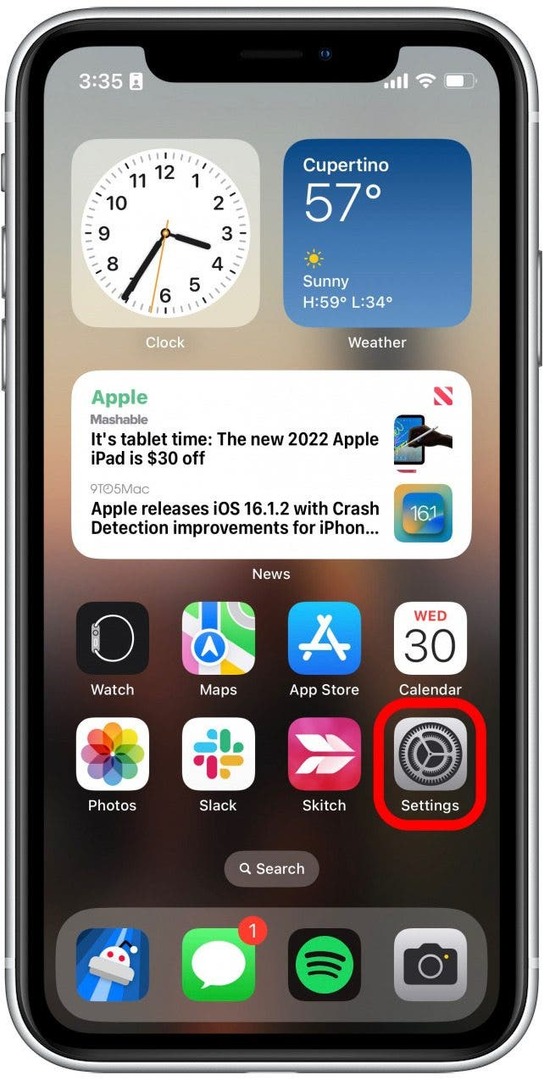
- Bakstelėkite savo AirPods.
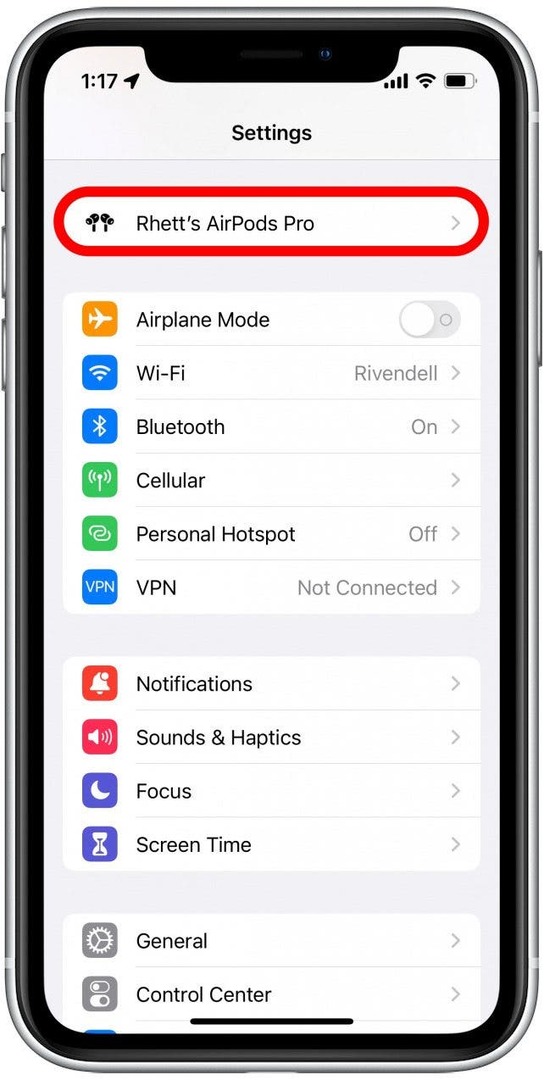
- Slinkite žemyn ir bakstelėkite jungiklį šalia Rasti mano tinklą kad papilkėtų. Šis perjungimas bus rodomas tik tuo atveju, jei turite trečios kartos „AirPods“, „AirPods Pro“ (visos kartos) arba „AirPods Max“. Jei šis perjungiklis nerodomas, pereikite prie 5 veiksmo.
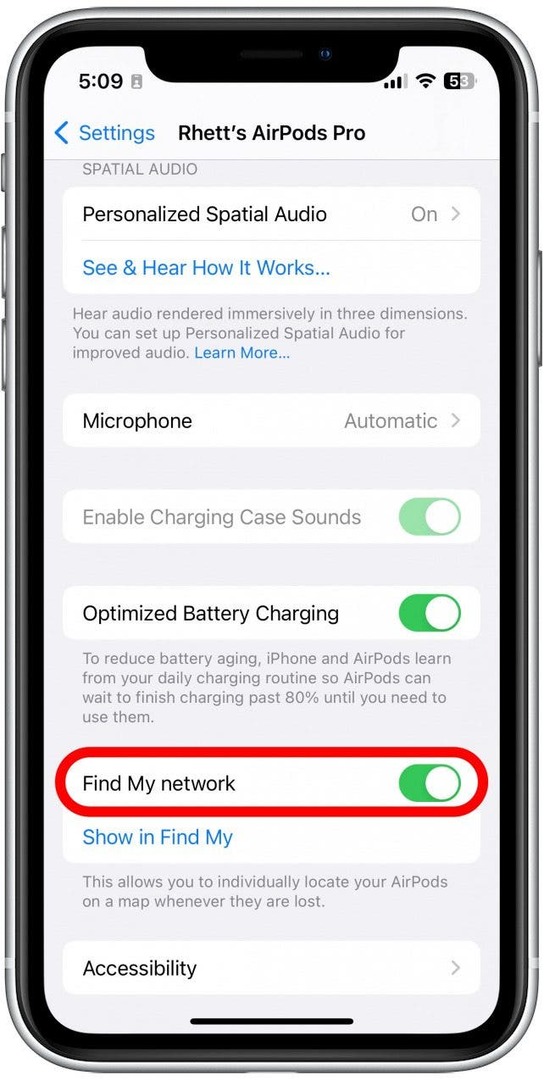
- Palaukite kelias sekundes, kol jūsų „AirPod“ bus pašalintas iš „Find My“.
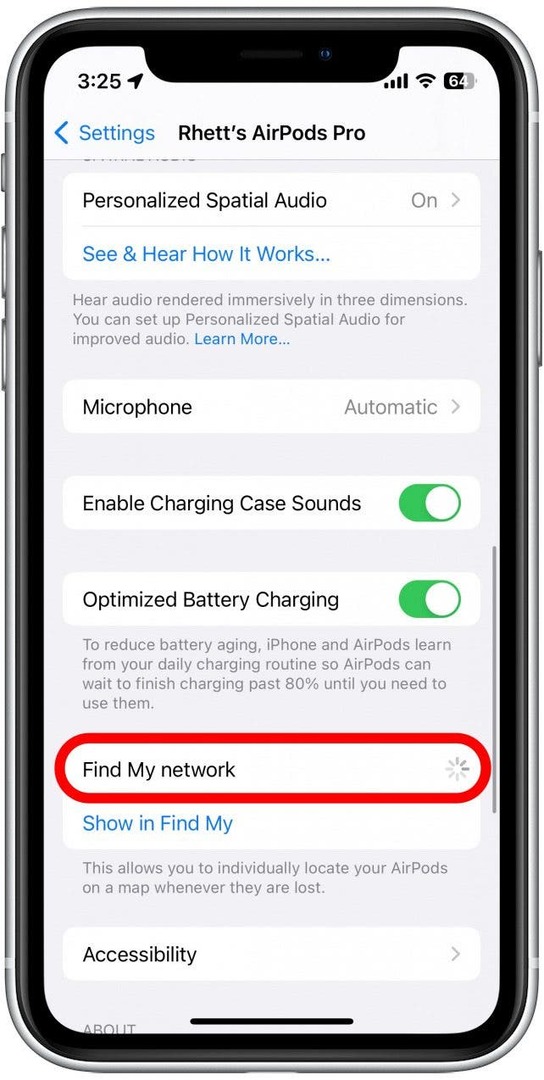
- Bakstelėkite Rodyti „Find My“. kad atidarytumėte programą „Rasti mano“.
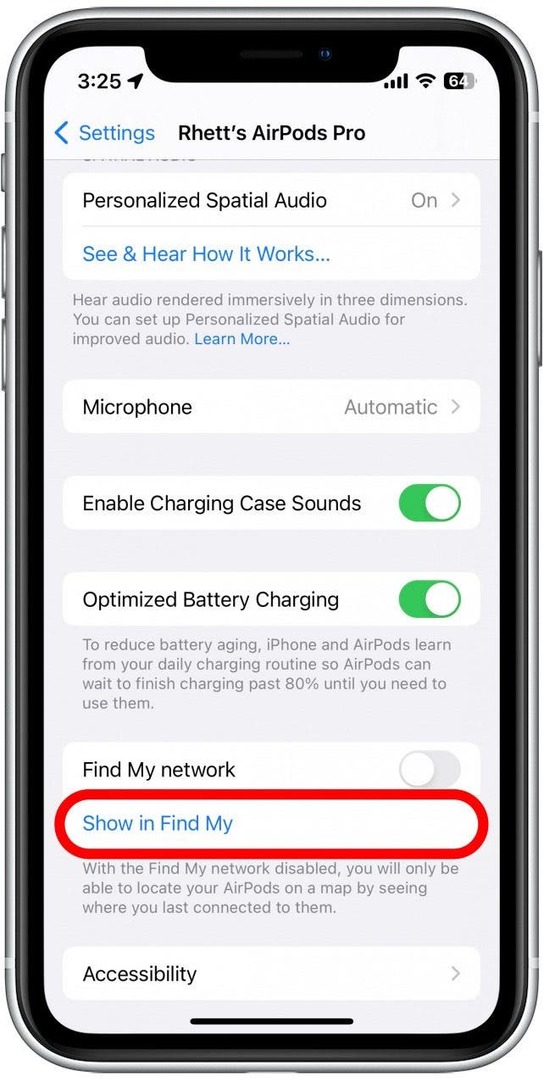
- Bakstelėkite Pašalinkite šį įrenginį.
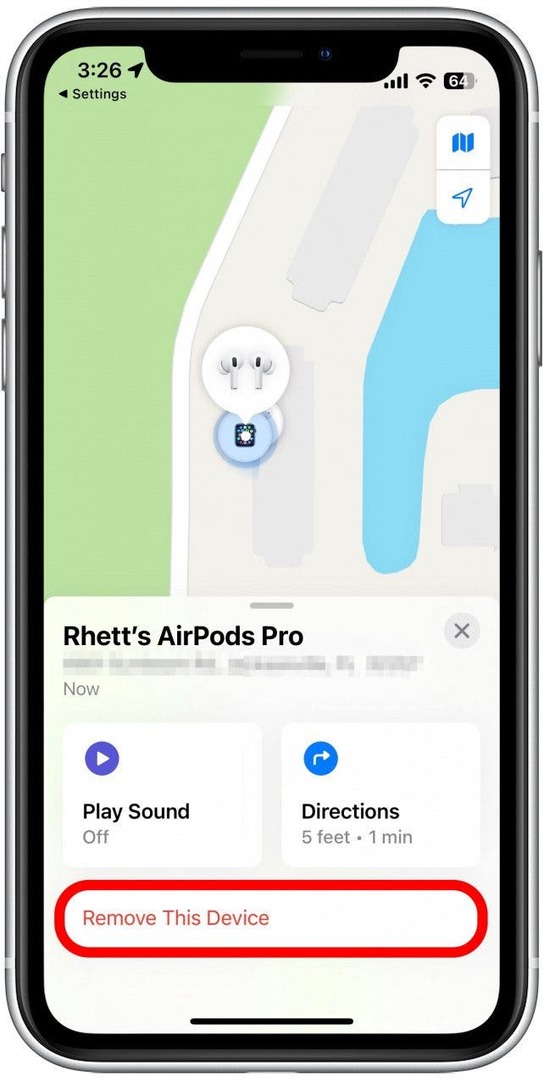
- Bakstelėkite dar kartą, kad patvirtintumėte.
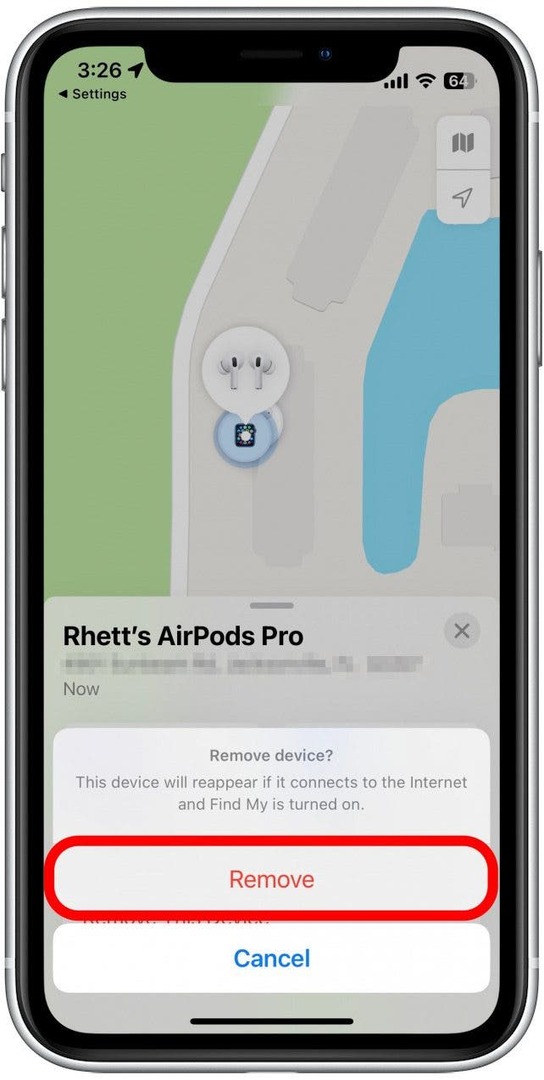
- Bakstelėkite Gerai įvedę Apple ID slaptažodį.
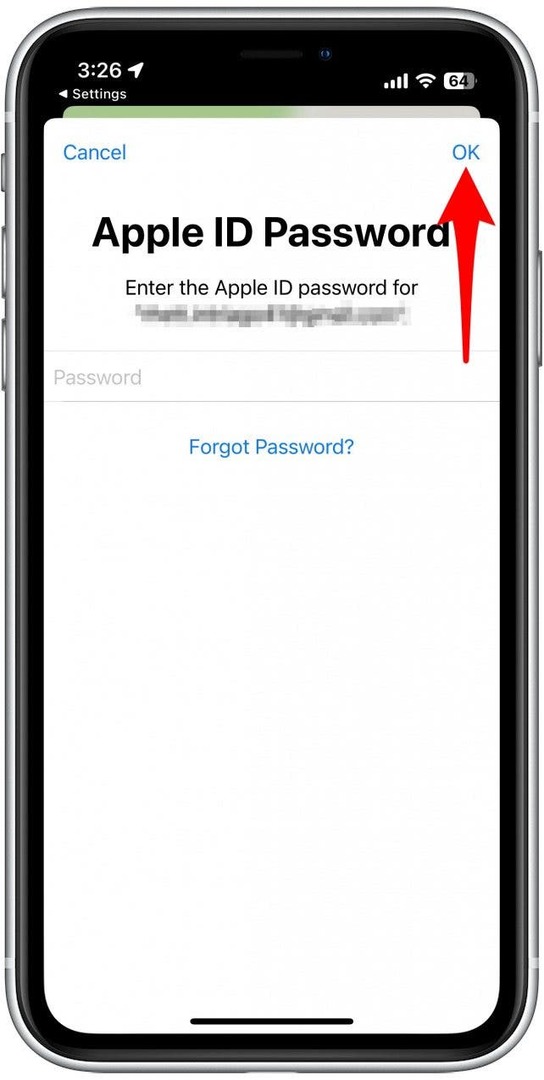
„AirPods“ bus pašalintas iš „Find My“ ir nebegalėsite sekti atskirų „AirPod“ ausinių ar įkrovimo dėklo vietos.
Jei vis tiek pastebėsite, kad jūsų „AirPods“ įkroviklio dėklas greičiau nei įprastai eikvoja akumuliatorių, kai išbandėte pirmiau nurodytus pataisymus, gali kilti rimtesnė problema. Gali tekti susisiekti su „Apple“ palaikymo komanda, kad gautumėte papildomos pagalbos dėl „AirPods“ akumuliatoriaus problemų. Sunkesniais atvejais jie gali pasiūlyti „AirPods“ pakaitinį dėklą. Tuo tarpu peržiūrėkite šiuos patarimus kaip pailginti „AirPods“ baterijos veikimo laiką. Jei nesate tikri, kokius „AirPods“ turite, sužinokite kaip čia juos atpažinti.
Geriausio vaizdo kreditas: stock_wichel / Shutterstock.com